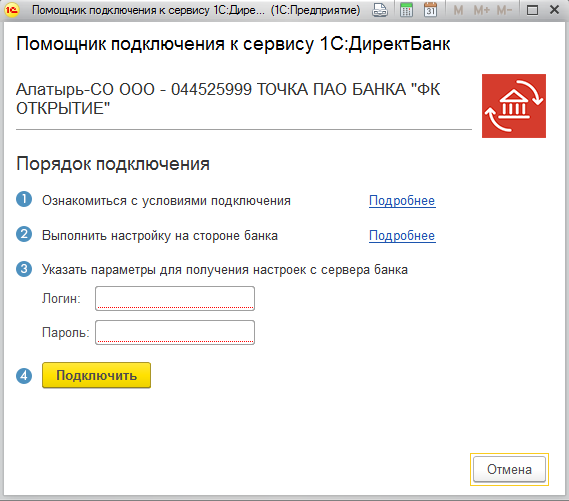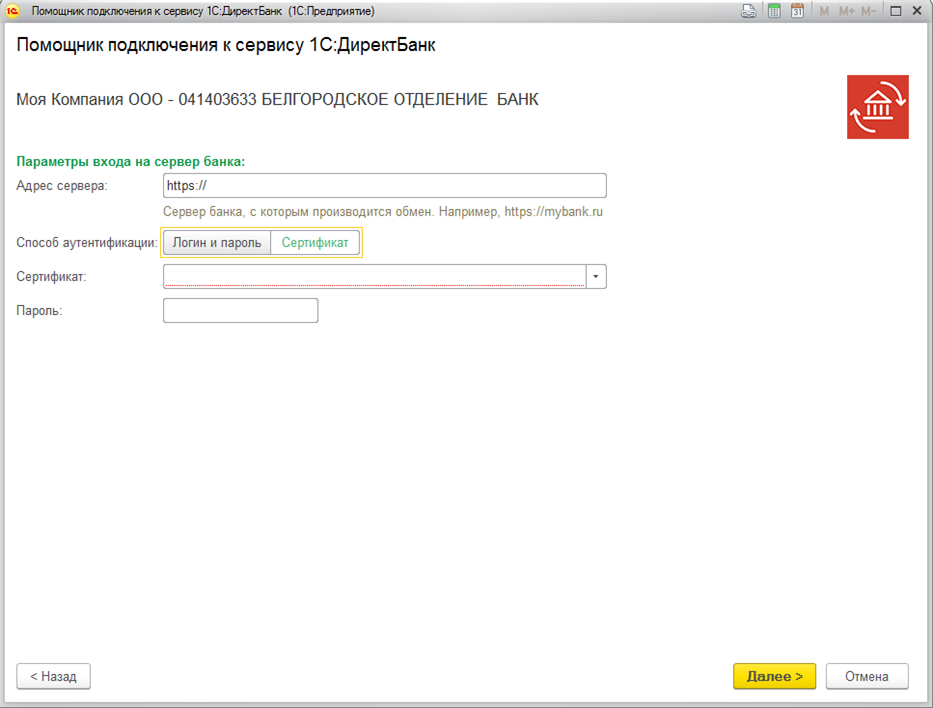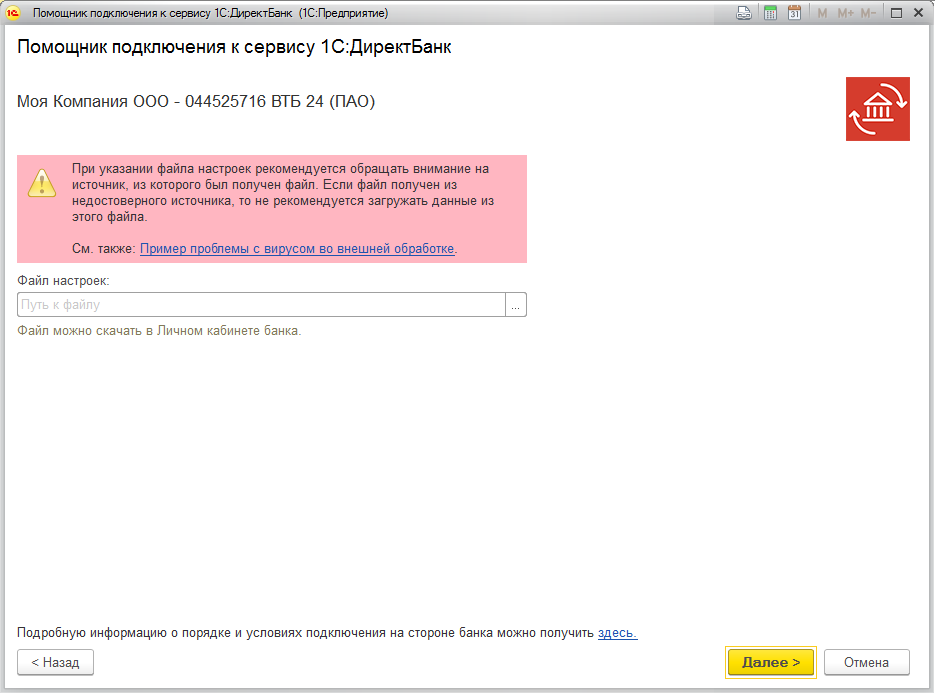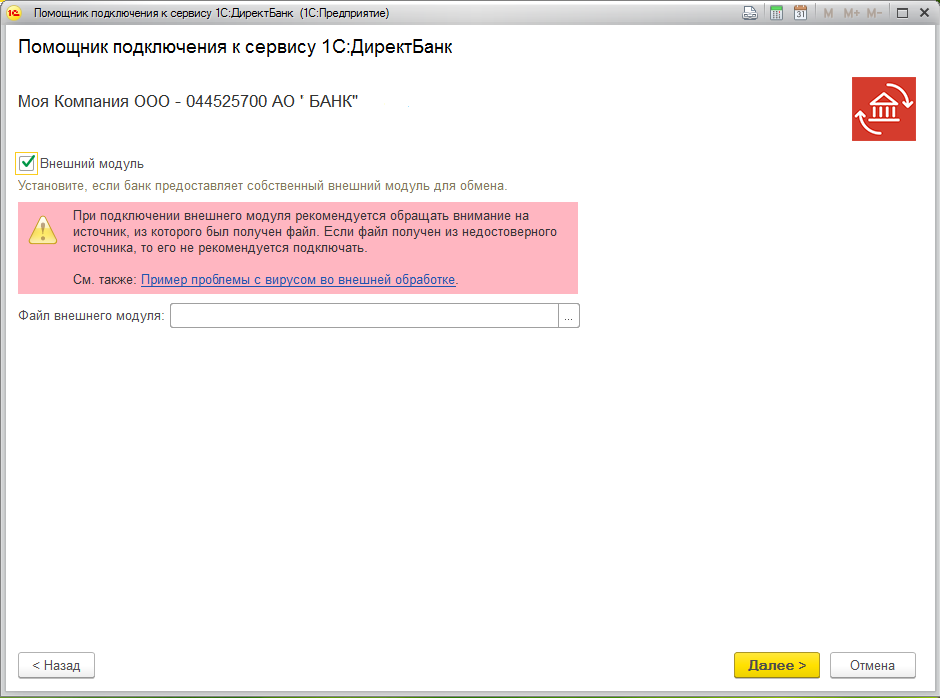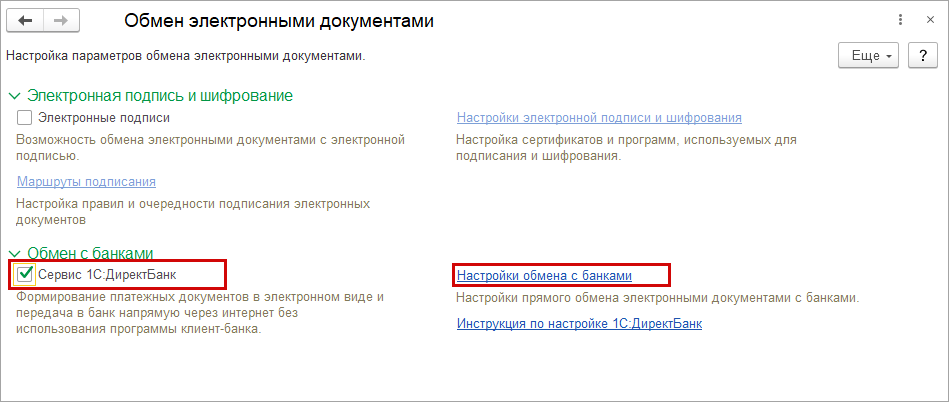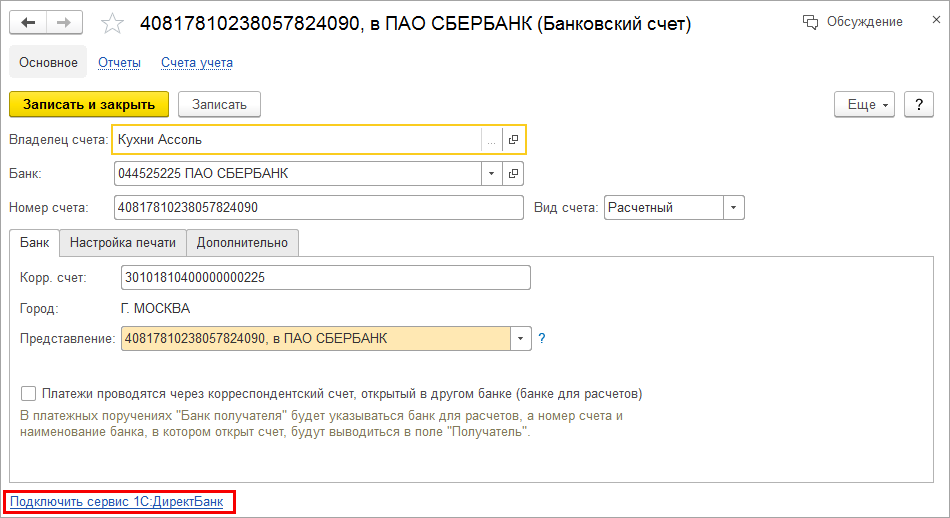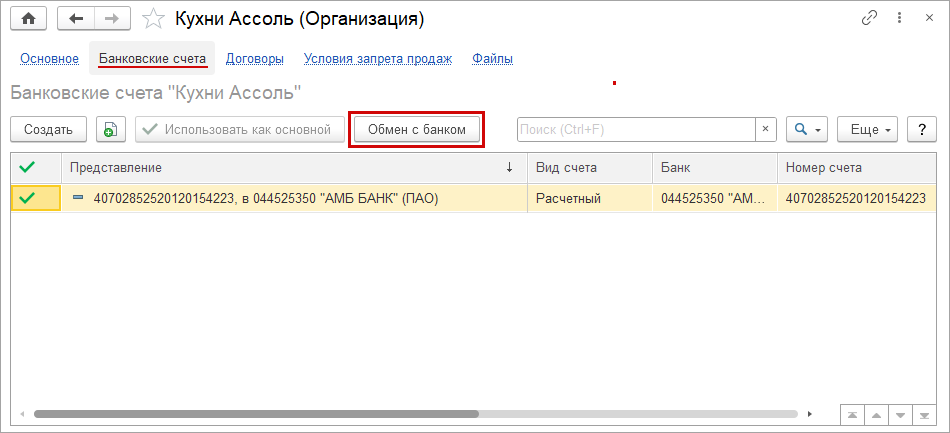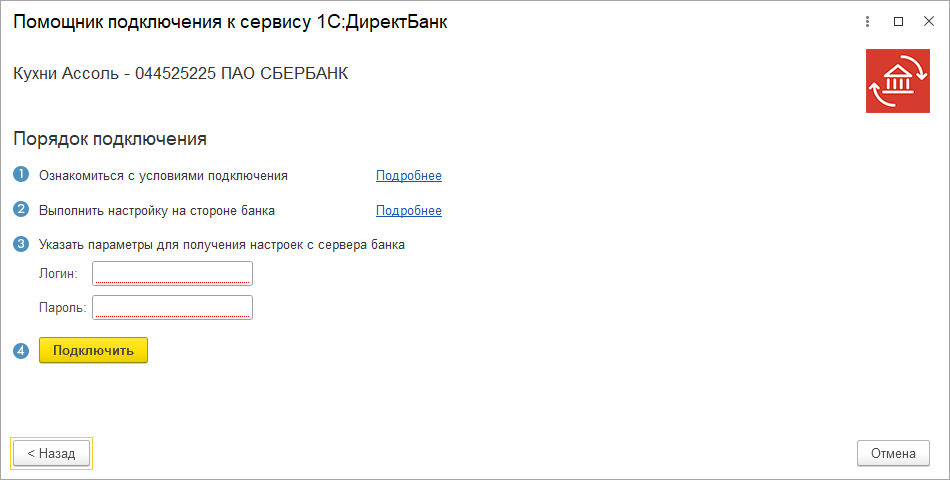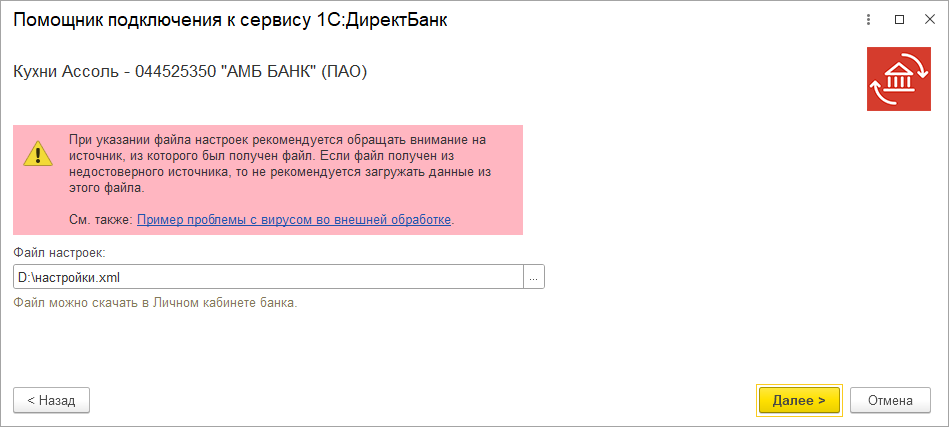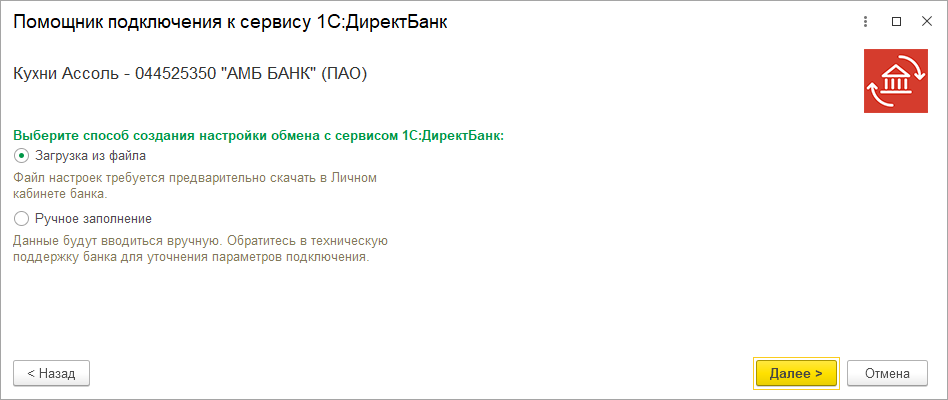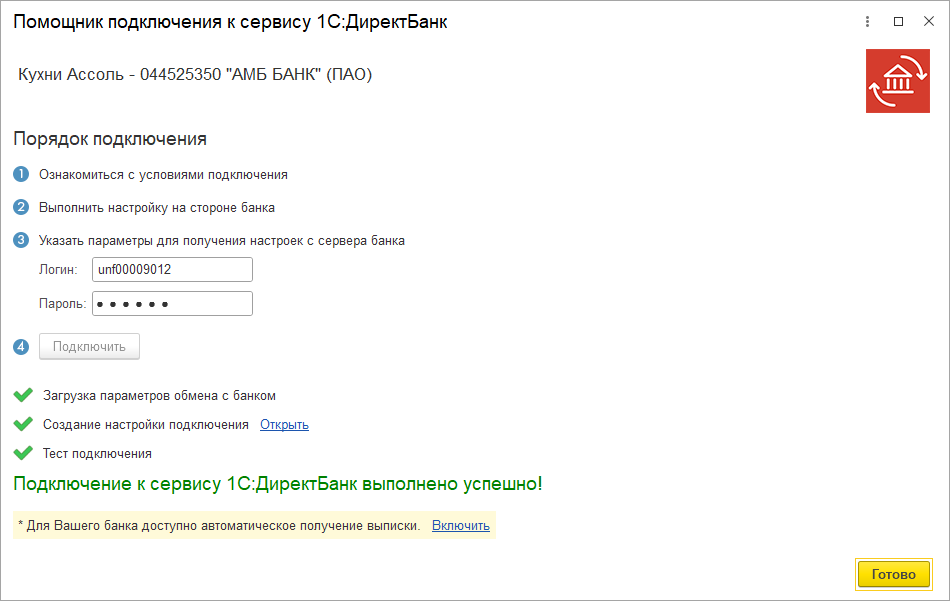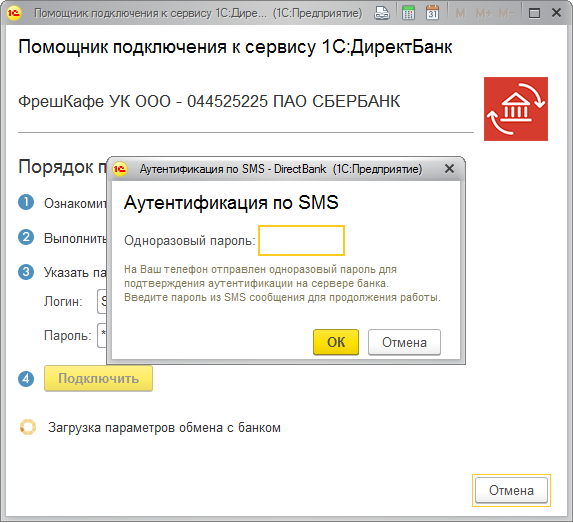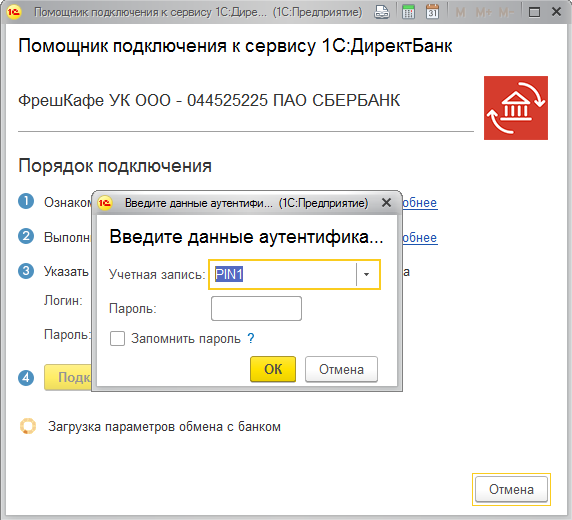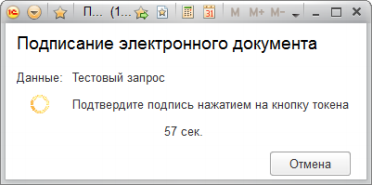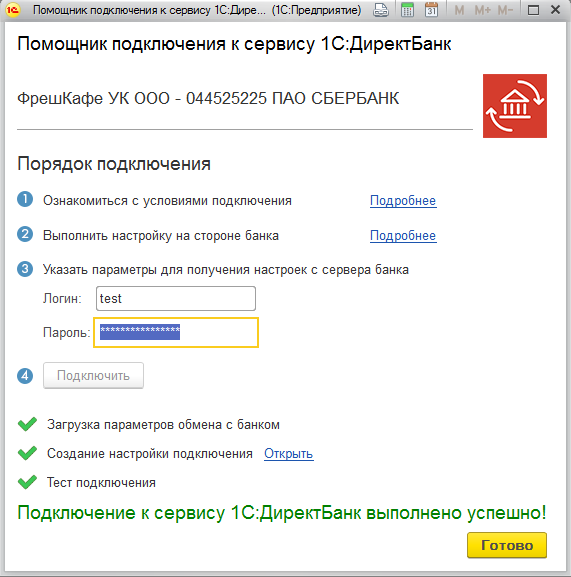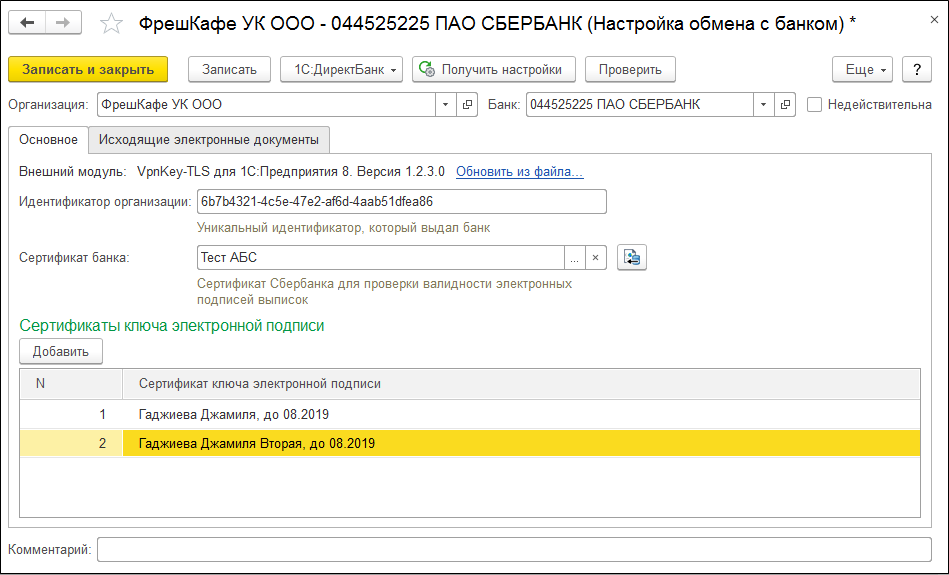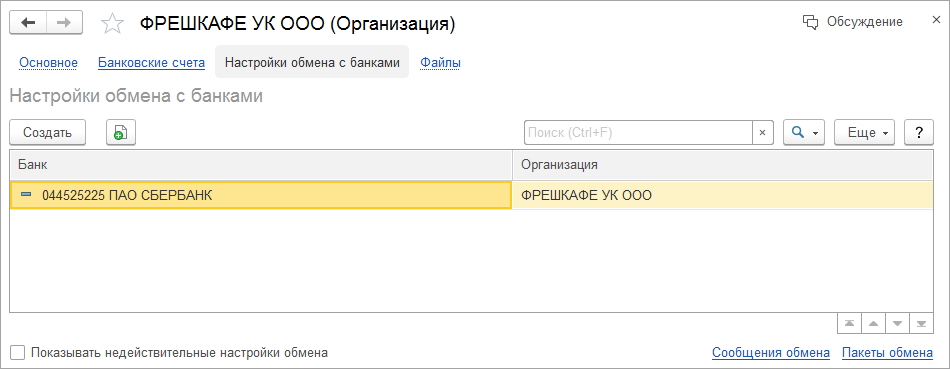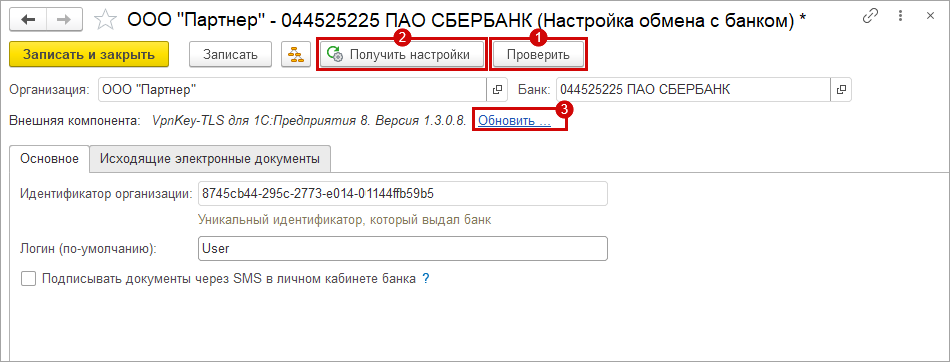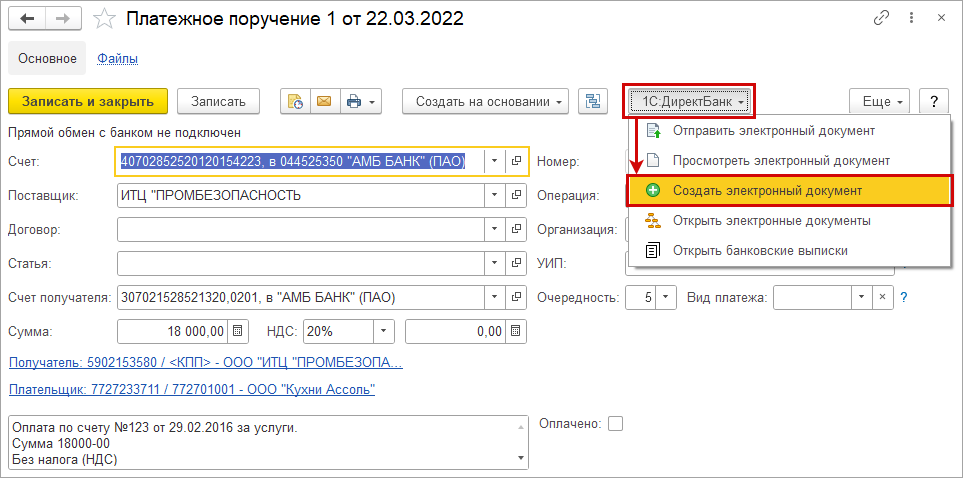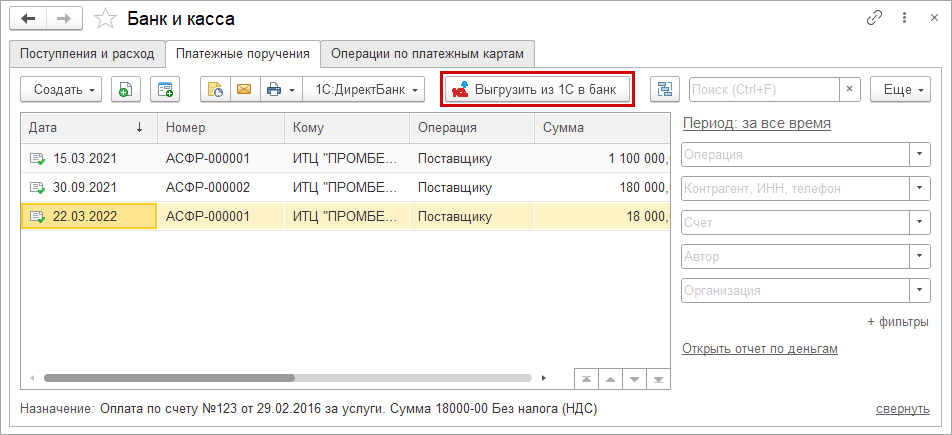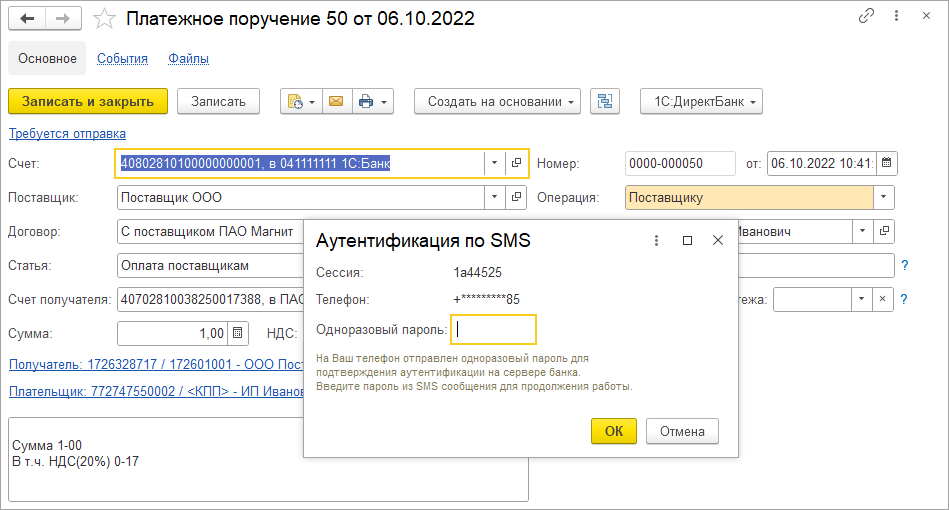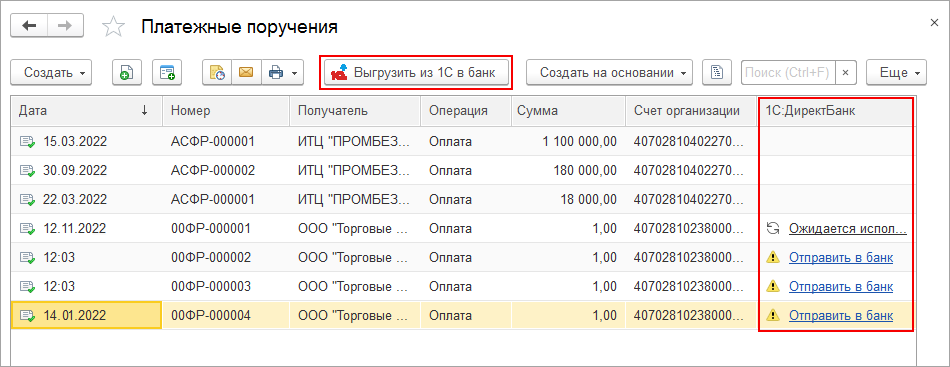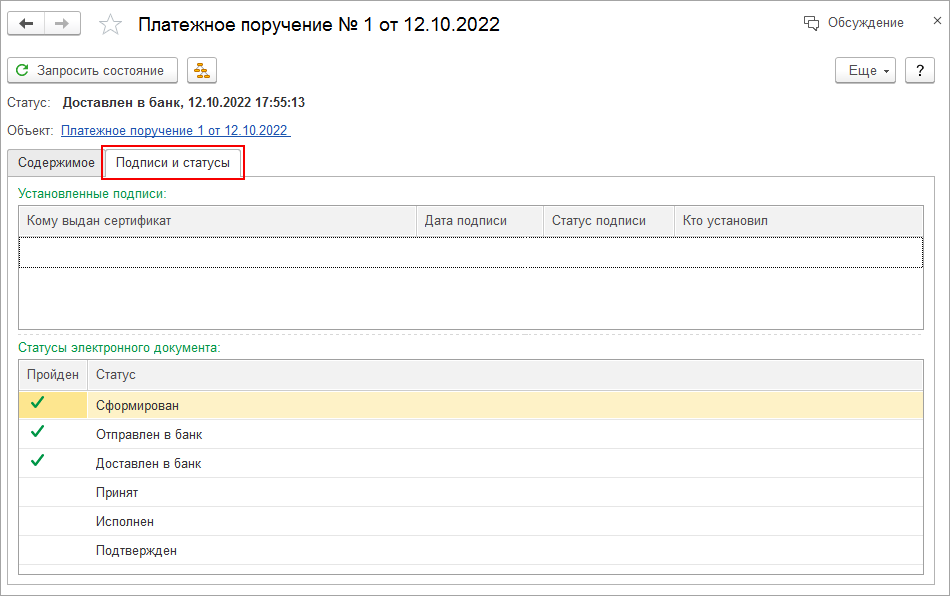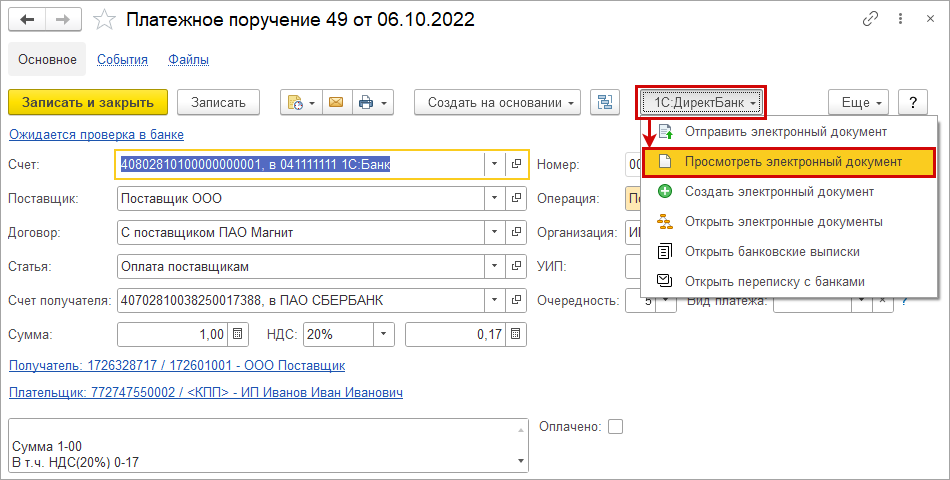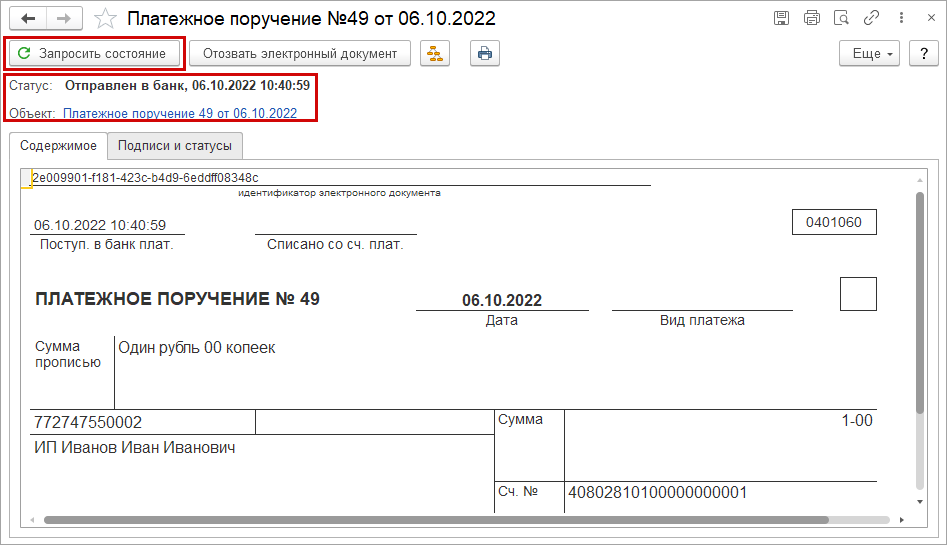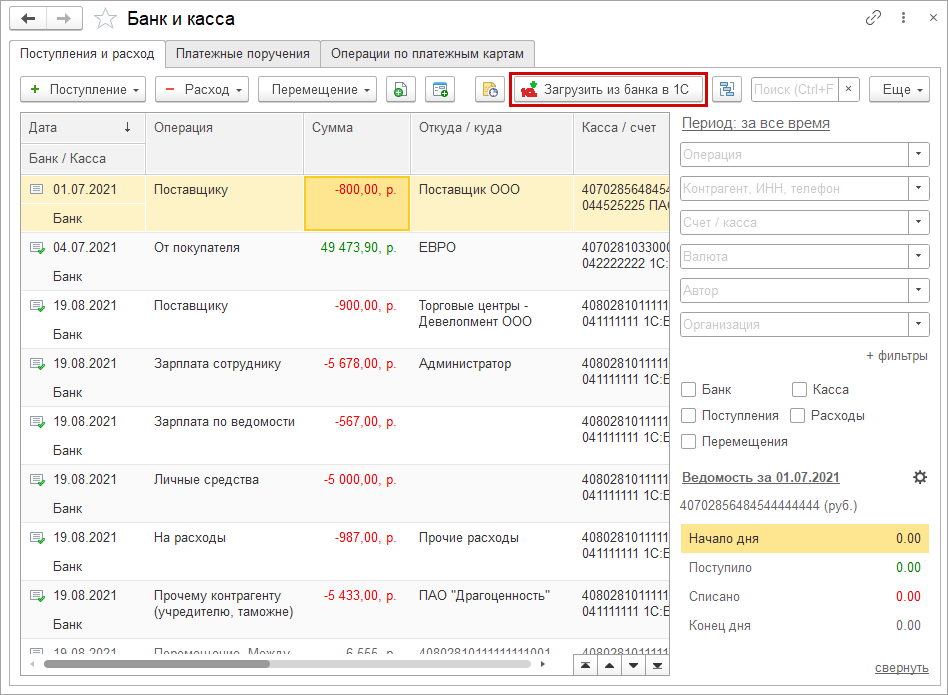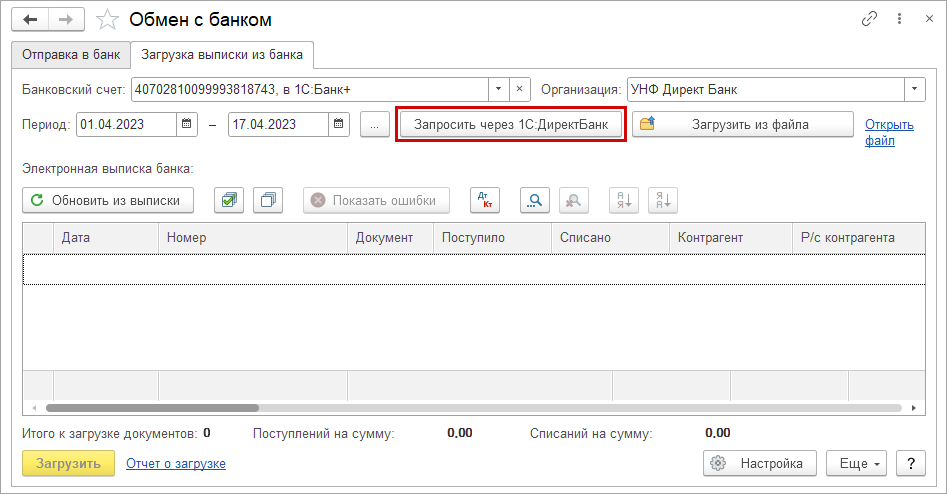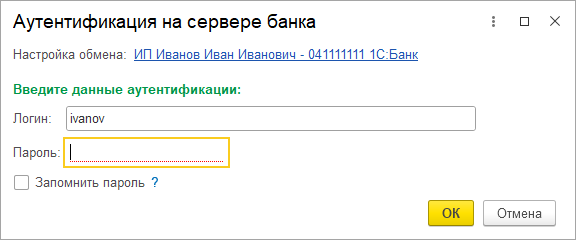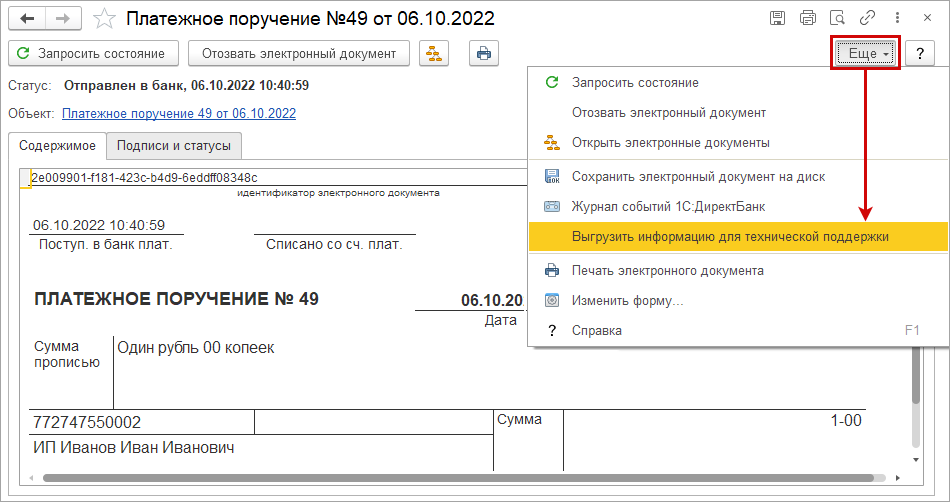Не удалось определить параметры обмена с банком проверьте реквизиты документа
Вопросы от пользователей
1. Возможен ли прямой обмен с банками в конфигурации «1С:Управление производственным предприятием 1.3»? Где можно найти инструкцию по настройке такого обмена с банком?
Актуальный список типовых конфигураций, где поддерживается DirectBank, и ссылки на инструкции по настройки и использованию можно найти на нашем сайте.
2. С какими банками сейчас возможен обмен из решений «1С» по технологии DirectBank?
Полный список банков, с которыми возможен прямой обмен, можно найти на нашем сайте.
3. Хочу обменивать напрямую со Сбербанком, возможно ли такое? Надо ли получить токен или можно работать по СМС-подтверждениям, как в СББОЛ?
Возможно, поддерживается работа с токеном или по СМС.
4. Поддерживает ли прямой обмен с банком в «клиент-серверном» варианте работы инф.базы решений «1С»? Если «да», то какие особенности в настройке?
5. Можно ли одновременно в программе «1С» использовать и DirectBank и обмен через текст. файл (выгрузка/загрузка)?
Нет, в один момент времени можно использовать только один вариант обмена: либо DirectBank, либо текстовый файл.
Для того чтобы временно отключить DirectBank (вернуться к варианту обмена через текст.файл), надо в программе «1С» открыть «Настройку DirectBank» с банком и поставить флаг «Недействительна», после этого обмен с банком будет работать через выгрузку/загрузку текст.файла.
6. Как можно настроить прокси-сервер в «1С:Бухгалтерии» ред. 3.0 для целей прямого обмена с банком?
7. У меня возник вопрос по работе с прямым обменом в программе «1С» и моего вопроса нет в этом списке, куда можно обратиться за консультацией?
По всем вопросам рекомендуем обращаться на линию консультаций фирмы «1С».
8. Можно ли перенести механизм прямого обмена с банками в решения на платформе «1С:Предприятие» версий 8.2? Например, «1С:Управление производственным предприятием» ред. 1.3 или «1С:Бухгалтерия» ред. 2.0?
Разработанная подсистема с технологией DirectBank использует новые возможности платформы «1С:Предприятие» версии 8.3.Х, поэтому без существенной доработке и адаптации механизм не может быть встроен в решения предыдущих поколений, работающих на платформе «1С:Предприятие» версий 8.2. В любом случае, Вы можете обратиться к партнерам фирмы «1С» для выполнения заказной доработки Вашей учетной системы для использования DirectBank на платформе «1С:Предприятие» версий 8.2.
9. Сколько стоит подключение и использование новых возможностей прямого обмена с банками в решениях «1С»?
Условия подключения и использования можно найти на портале ИТС.
10. Подскажите, а сертификаты ключей ЭП выдает только банк и другие ключи не подходят, например, 1С:Отчетности или 1С-ЭДО? Какие криптопровайдеры мы можем использовать у себя для прямого обмена?
Платежные документы в программах «1С» подписываются электронной подписью (ЭП) в соответствии с регламентом банка. Поэтому и криптопровайдера и используемые сертификаты ключей электронной подписи определяет сам банк.
11. Мы используем обмен с банком по «логину и паролю», но хотим упростить процесс подготовки платежей и перейти на обмен, подписывая платежи электронной подписью сразу в «1С», такое возможно?
Со стороны программы «1С» доработок не требуются, все параметры взаимодействия задаются на стороне банка, в т. ч. можно ли подписывать на стороне клиента в программе «1С». По вопросу использования ЭП на стороне программы «1С» рекомендуем обратиться в обслуживающее подразделение Вашего банка.
12. Возможна ли настройка обмена через ДиректБанк со Сбербанком на Mac OS?
Нет, так как при обмене используется внешняя компонента Сбербанка, которая не работает на MacOS.
13. Получена ошибка из банка. Код: 103. Возможная причина ошибки: не подключена услуга «Сбербанк Интеграция» в личном кабинете. Код ошибки А1. Описание: Для организации недоступна точка входа «Банк-Клиент». В чем причина?
Необходимо обратиться в техническую поддержку банка для установки необходимой настройки.
14. При получении выписки Промсвязьбанка возникла ошибка: Выполнение операции: Получение выписки банка. Проверка свойства ‘PaymentCondition’. В чем причина?
В выписке для платежного требования банк не заполняет обязательное свойство PaymentCondition. Необходимо обратиться в техническую поддержку банка.
15. При проверке платежного документа ошибки: в документе должна быть хоть одна строка аналитики, сумма документа не равна сумме всех строк аналитики. Как исправить эти ошибки?
Использовать в данном случае отправку документов через ДиректБанк не получится. Это функционал завязан на контроль акцепте в системе Сбербанк-Корпорация (СБК). Операции организации (РПП) контролируются головной компанией, выгружаются в СБК и только после получения от головы разрешения документы проводятся. Клиент при контроле акцепте должен использовать банковское ПО. Самостоятельно клиент не может отключить акцепт, так как его головная компания решила, что все платежи уходят только с разрешения головной организации.
16. В клиент-банке СбербанкБизнесОнлайн (далее СБОЛ) дополнительно акцептуется каждый контрагент (т.е. при вводе нового контрагента в СБОЛ из банка на телефон приходит смс с кодом подтверждения, при вводе кода контрагент записывается в справочник СБОЛ). Если из 1С выгружаем платежное поручение с контрагентом, которого нет в СБОЛЕ, то у платежного поручения статус «ЭП/АСП отсутствует». Приходится идти в СБОЛ и там акцептовать контрагента. В программу 1С приходит квитанция с ошибкой подписи данные документа не соответствуют подписи) (Подпись не верна, т. к. корреспондент, указанный в документе, не подтвержден). Почему?
В целях противодействия мошенническим действиям в «Сбербанк Бизнес ОнЛ@йн» включен режим работы с подтверждением новых контрагентов. Записи в справочнике контрагентов подтверждаются одноразовыми SMS-паролями, содержащими основные банковские реквизиты контрагентов. Добавление контрагента в справочник и его подтверждение необходимо произвести один раз, после чего Банк признает его доверенным. Последующие платежи на счет данного контрагента подтверждать не требуется, достаточно только подписать документ и отправить в Банк.
В случае если Вы хотите отключить защищенный режим работы системы, все риски связанные с мошенническими операциями переходят на сторону Клиента. Для отключения защищенного режима работы системы необходимо подать соответствующее заявление по месту заключения договора. Пример заявления и инструкция по использованию справочника размещены на официальном сайте ОАО «Сбербанк России», в соответствующем разделе о системе, так же Вы можете получить информацию телефону в службе технической поддержки банка или по месту заключения Договора.
17. Какое назначение у команд группы 1С:ДиректБанк?
18. Как проверить работоспособность настроек обмена с банком?
При возникновении проблем с обменом проверить работоспособность настроек возможно с помощью команды Проверить в форме Настройки обмена с банком. Успешным результатом выполнения данной команды будет вывод сообщения: Тест выполнен успешно!
19. Что значит Синхронизировать в группе команд 1С:ДиректБанк?
При каждом сеансе связи с банком (например, при отправке платежного документа в банк) 1С запрашивает наличие на банковском сервисе новых для клиента электронных документов (выписок банка, изменение состояний документов и др.) и, если такие есть, загружает в программу, а также отправляет в банк еще неотправленные электронные документы клиента. Для принудительного запуска процедуры предусмотрена команда Синхронизировать.
20. Как сделать так, чтобы состояние в колонке 1С:ДиректБанк стало исполнено?
Необходимо получить выписку через сервис 1С:ДиректБанк за период, в котором есть данные операции.
21. В 1С:ДиректБанк при печати платежного поручения нет подтверждения, что оно проведено (именно в печатной форме). Что нужно сделать для его появления? Как его потом распечатать с отметкой?
Чтобы в платежке появился штамп, нужно получить выписку банка через сервис 1С:ДиректБанк за соответствующий период. Т.е. данные для штампов платежек находятся в электронном документе выписка банка. Для печати с отметкой банка перейти в форму просмотра электронного документа. Нажать кнопку Еще — Печать электронного документа.
Не удалось определить параметры обмена с банком проверьте реквизиты документа
Таблица кодов видов электронных документов
* Обязательные виды электронных документов
Таблица кодов статусов транспортных контейнеров
| Код статуса | Описание статуса | Описание |
|---|---|---|
| 01 | Принят | Транспортный контейнер прошел первичный контроль и поступил в обработку. |
Таблица кодов статусов электронных документов
| Код статуса | Описание статуса | Описание |
|---|---|---|
| 01 | Принят | Электронный документ прошел первичный контроль и поступил в обработку. |
| 02 | Исполнен | Платежный документ исполнен Банком. |
| 03 | Отклонен банком | Платеж не удалось исполнить банком. Запрос не удалось выполнить. |
| 04 | Приостановлен | Платежный документ отложен Банком по причине недостатка средств на счете Клиента. |
| 05 | Аннулирован | Электронный документ был отозван Клиентом с одобрения Банка. |
| 06 | Не подтвержден | Платежный документ ожидает подтверждения по SMS или личном кабинете Клиента. |
Таблица типов выписок банка
| Код типа | Описание |
|---|---|
| 0 | Окончательная выписка |
| 1 | Промежуточная выписка |
| 2 | Текущий остаток на счете |
Таблица кодов ошибок и их описание, которые может возвращать банковский сервис в «1С:Предприятие 8»
Настройка обмена с банком с использованием сервиса 1С:ДиректБанк (кроме Сбербанка)
Если банк, в котором открыт счет организации, входит в список банков, поддержавших технологию DirectBank, и подал заявку на включение этой информации в программы 1С, то программа сама определит сценарий подключения и запустит его в помощнике. В остальных случаях порядок настройки требуется уточнить в банке.
Порядок настройки зависит от того, в каком банке открыт счет. Возможны следующие варианты:
После завершения настройки программа автоматически запустит тестирование обмена по выполненным настройкам.
Обмен данными с банком через сервис 1С:ДиректБанк
Обмен даными с банком может выполняться одним из способов:
Способ взаимодействия устанавливает банк, и клиент в большинстве случаев не может самостоятельно принимать решение использовать электронную подпись в программе 1С или нет. Перед началом использования обмена через сервис 1С:ДиректБанк рекомендуем обратиться в свой банк для уточнения условий подключения и способа взаимодействия.
Отправка одного платежного поручения при использовании электронной подписи
Программа запросит пароль к закрытому ключу сертификата электронной подписи (процесс подписания) и, если пароль будет введен правильно, сформирует для платежного документа электронную подпись. При необходимости перед подписанием можно отсюда же перейти к просмотру содержимого электронного документа, например, сверить сумму и получателя платежа.
Далее программа запросит пароль для входа на банковский сервер (процесс аутентификации) и отправит документ в банк на обработку.
Групповая отправка платежных поручений при использовании электронной подписи
Программа запросит (только 1 раз для пачки документов) пароль к закрытому ключу сертификата электронной подписи (процесс подписания) и, если пароль будет введен правильно, сформирует по каждому из платежных документов электронные подписи. При необходимости перед подписанием можно отсюда же перейти к просмотру содержимого электронных документов.
Получение выписок банка при использовании электронной подписи
Программа запросит пароль к закрытому ключу сертификата электронной подписи (процесс подписания) и, если пароль будет введен правильно, сформирует для запроса выписки электронную подпись. При необходимости перед подписанием можно отсюда же перейти к просмотру содержимого электронного документа, например, сверить период запрашиваемой выписки
Далее программа запросит пароль для входа на банковский сервер (процесс аутентификации) и отправит запрос выписки в банк на обработку.
По мере поступления ответов от банковского сервиса электронные документы Выписка банка будут загружаться в 1С и станут доступны для просмотра их содержимого, проверки электронной подписи банка, распечатки с отметкой банка, а также формированию проводок по бухгалтерскому учету.
Отправка одного платежного поручения без использования электронной подписи
Программа запросит пароль для входа на банковский сервер (процесс аутентификации) и отправит документы в банк на обработку.
Если на стороне банка включено подтверждение операций по СМС, то программа дополнительно запросит одноразовый пароль, который был отправлен на мобильный телефон, указанный в банке для Вашей организации.
Групповая отправка платежных поручений без использовании электронной подписи
Если на стороне банка включено подтверждение операций по СМС, то программа дополнительно запросит одноразовый пароль, который был отправлен на мобильный телефон, указанный в банке для Вашей организации.
Получение выписок банка без использования электронной подписи
Программа запросит пароль для входа на банковский сервер (процесс аутентификации) и отправит запрос выписки в банк на обработку.
Если на стороне банка включено подтверждение операций по СМС, то программа дополнительно запросит одноразовый пароль, который был отправлен на мобильный телефон, указанный в банке для Вашей организации.
По мере поступления ответов от банковского сервиса электронные документы Выписка банка будут загружаться в 1С и станут доступны для просмотра их содержимого и формированию проводок по бухгалтерскому учету.
1С:ДиректБанк (прямой обмен электронными документами с банком)
Сервис 1С:ДиректБанк работает на технологии DirectBank, позволяющей отправлять документы напрямую в банк и получать их непосредственно из программы «1С:Управление нашей фирмой» – не нужно устанавливать и подключать программу «Клиент-Банк».
С сервисом 1С:ДиректБанк вы сможете:
Программа позволяет организовать следующее взаимодействие с банком по прямому каналу:
Существует 2 варианта аутентификации на ресурсе банка:
При этом возможны 2 способа подтверждения платежных документов:
Полный список банков, с которыми возможен прямой обмен платежными документами по технологии DirectBank, можно посмотреть на сайте.
После заключения соглашения с банком и получения от него параметров для авторизации подключения к сервису банка, можно переходить к настройкам прямого обмена с банком в программе «1С:Управление нашей фирмой».
Также настройки обмена с сервисом 1С:ДиректБанк доступны из карточки организации ( Компания – Наша компания или Компания –Организации ) по гиперссылке Настройки обмена с банками.
Настройкой обмена занимается либо администратор системы, либо ответственный сотрудник, с соответствующими правами доступа.
ВАЖНО! Для подключения и работы сервиса необходим доступ в Интернет.
При переходе к настройкам откроется помощник подключения к сервису 1С:ДиректБанк. В зависимости от выбранного банка, внешний вид помощника и этапы подключения могут отличаться.
Ниже мы рассмотрим два варианта настроек подключения:
В стартовом окне помощника подключения пользователь может ознакомиться с возможностями, преимуществами и условиями получения сервиса 1С:ДиректБанк.
Если банк, в котором открыт счет организации, входит в список банков, поддержавших технологию DirectBank, то программа сама определит сценарий подключения и запустит упрощенную версию помощника подключения.
Возможны два варианта получения настроек обмена :
Для аутентификации по сертификату необходимо предварительно установить на компьютере программу криптографии и добавить сертификат подписи в личное хранилище пользователя операционной системы. Если на компьютере не установлена программа криптографии, то аутентификация на ресурсе банка будет доступна только по логину.
Загрузка настроек обмена из файла. Файл необходимо предварительно скачать из личного кабинета банка.
Если банк не сертифицирован по технологии DirectBank, то запустится стандартная версия помощника подключения. Порядок настройки подключения в данном случае рекомендуется уточнить в банке.
Пользователю будет предложено выбрать способ создания настройки обмена с сервисом 1С:ДиректБанк.
Возможны следующие варианты:
ручное заполнение (все параметры для подключения необходимо запросить в технической поддержке банка).
В рамках этого сценария реализована возможность подключить взаимодействие с банком с использованием внешнего модуля, поставляемого банком.
После завершения настройки обмена программа автоматически запустит тестирование обмена по выполненным настройкам, после чего сообщит о успешном выполнении настройки или предупредит об ошибках.
Перед началом настройки подключения к сервису рекомендуем ознакомиться с подробной инструкцией по подготовке и использованию решения на стороне «Сбербанка».
Запустите помощник подключения по гиперссылке Подключить сервис 1С:ДиректБанк из карточки счета или организации (как описано в разделе Настройки подключения).
Возможна настройка подключения двух видов:
Далее откроется окно аутентификации по токену, программа запросит PIN и пароль доступа к токену.
В момент ввода PIN и пароля usb-токен должен быть подключен к компьютеру.
Чтобы продолжить операцию, необходимо дотронуться до токена.
После окончания заполнения параметров обмена программа выполнит диагностику настроек и сообщит о результате подключения к сервису банка.
В настройку обмена автоматически будут добавлены все сертификаты, зарегистрированные для данной организации.
Найти ранее выполненные настройки 1C:ДиректБанк можно в карточке организации на закладке Настройки обмена с банками.
Чтобы проверить работу обмена с сервисом 1С:ДиректБанк необходимо открыть соответствующую настройку обмена и выполнить команду Проверить (1).
Обновить настройки обмена с банком, созданные ранее, можно в любое время по команде Получить настройки (2).
Загрузить или обновить компоненту криптографии возможно по команде Обновить из файла (3).
Предусмотрено несколько вариантов передачи электронных документов в банк. Платежные поручения можно выгрузить в банк:
Для этого необходимо создать новое Платежное поручение или открыть ранее созданное, и провести его.
Из рабочего места можно выполнить отправку сразу нескольких платежных поручений.
В момент передачи платежного поручения банк может запросить подтверждение выполнения операции. Порядок подтверждения отправки электронного документа зависит от выбранного банка.
Например, может потребоваться пароль, полученный в SMS-сообщении от банка.
После того, как документ принят банком на обработку, получить состояние обработки документа на стороне банка можно автоматически (при выполнении обмена с банком) или вручную.
Получение информации о состоянии отправленных платежных поручений происходит при загрузке информации из банка по кнопке Загрузить из банка в 1С.
Проверить состояние отправленного документа вручную можно по команде Просмотреть электронный документ в меню 1C:ДиректБанк.
Откроется окно просмотра платежного поручения, в котором отображается текущий статус документа. По команде Запросить состояние можно обновить состояние по данным банка.
Для получения выписок из банка необходимо открыть рабочее место Банк и касса и нажать на кнопку Загрузить из банка в 1С.
При авторизации по логину и паролю программа запросит пароль для входа на банковский сервер (процесс аутентификации) и отправит запрос выписки в банк на обработку.
Если на стороне банка включено подтверждение операций по СМС, то программа дополнительно запросит одноразовый пароль, который был отправлен на мобильный телефон, указанный в банке для Вашей организации.
При разборе ошибок обмена с банком, специалисты технической поддержки могут запросить для расследования набор данных, выгруженный из проблемного электронного документа (зависит от категории проблемы).
Чтобы получить эту информацию необходимо открыть документ Платежное поручение или Выписка банка перейти к просмотру электронного документа через группу команд 1С:ДиректБанк ;
В окне просмотра электронного документа необходимо перейти в меню Еще и выбрать команду Выгрузить информацию для технической поддержки ;
Выберите отдельную папку (каталог) на диске, куда будет выгружен заархивированный файл, который необходимо направить в службу технической поддержки.